Hur man kommer in på sin iPhone om man glömt sin iPhone-lösenkod
"Nyligen har jag glömt mitt lösenord till min iPhone och nu känner jag mig utelåst från enheten. Det är ganska irriterande eftersom jag har många personliga filer, viktiga kontakter och viktig data lagrade på min enhet. Har någon förslag på hur man kringgår lösenordet på en iPhone?
Om du stöter på samma problem, få inte panik eftersom vår guide identifierar och demonstrerar flera sätt att återfå åtkomst till din enhet i olika situationer.
SIDINNEHÅLL:
- Del 1: Vad händer om du glömmer iPhone-lösenkoden
- Del 2: Ultimat sätt att låsa upp glömt iPhone-lösenord
- Del 3: Hur man ändrar glömt iPhone-lösenord med tidigare lösenord
- Del 4: Hur man återställer iPhone glömt lösenord genom att radera iPhone
- Del 5: Hur man låser upp glömt lösenord från iPhone med Hitta min
- Del 6: Hur man låser upp glömt iPhone-lösenord i återställningsläge
- Del 7: Hur man undviker att glömma iPhone-lösenordet i framtiden
Del 1: Vad händer om du glömmer iPhone-lösenkoden
Vad händer om du glömmer ditt iPhone-lösenord? En iPhone eller iPad har fyra försök att ange ett korrekt lösenord. Om du förlorar ditt iPhone-lösenord och inte kan låsa upp enheten på fyra försök, stängs den av efter en minut. Du kan inte låsa upp enheten, komma åt Kontrollcentret, se aviseringar, ringa samtal eller utföra andra uppgifter. Det enda du kan göra är att ringa nödsamtal.
När timern är slut får du en ny chans att låsa upp din enhet med rätt lösenord. Men varje gång du anger ett felaktigt lösenordsförsök ökar tidsgränsen för att förhindra obehöriga försök. När du anger fel lösenord fem gånger inaktiveras din iPhone i fem minuter. De sex felaktiga lösenordsförsöken stänger av din enhet i 15 minuter, och så vidare. De 11 misslyckade lösenordsförsöken stänger av din enhet permanent. Då kan du inte längre komma åt något innehåll, tjänster eller filer på din iPhone.
Därför, när du inte kan komma ihåg din iPhone-lösenkod, bör du behålla lugnet och prova olika kombinationer. Om du skapade en slumpmässig kod måste din lösenkod innehålla välbekant innehåll, såsom födelsedagar, telefonnummer, ID-nummer med mera. Du kan gissa din lösenkod först.
Del 2: Ultimat sätt att låsa upp glömt iPhone-lösenord
Vad gör du om du glömmer ditt iPhone-lösenord? Den enklaste lösningen är Apeaksoft iOS UnlockerDen låter dig ta bort skärmlåslösenkoder från iOS-enheter utan några begränsningar. Dessutom gör den användarvänliga designen den enkel att lära sig och använda.
Ultimat sätt att komma in på iPhone när du glömt lösenordet
- Ta bort skärmlås på valfri iPhone i 3 steg.
- Tillgänglig för att siffera lösenkoder, Face ID och Touch ID.
- Säkert och enkelt att använda.
- Inkludera bonusfunktioner som Förbikoppling av skärmtid.
- Stöd de senaste iPhone-modellerna.

Hur man tar bort glömt iPhone-lösenord
Steg 1. Upptäck din iPhone
Starta den bästa programvaran för borttagning av lösenord för iPhone efter att du har installerat den på din dator. Det finns en annan version för Mac. Välj Torka lösenord läge i hemgränssnittet. Anslut din iPhone till din dator med en Lightning-kabel. Programvaran kommer att identifiera din enhet omedelbart. Om du länkar de två enheterna första gången trycker du på Litar på din skärm för att lita på datorn.

Steg 2. Ladda ner firmware
Klicka på Start för att ladda informationen om din iOS-enhet. Kontrollera dem och om något är fel, korrigera det manuellt. Klicka på Start för att ladda ner firmwarepaketet.

Steg 3. Lås upp din iPhone
När nedladdningen är klar klickar du på Lås knappen för att låsa upp din iPhone-lösenkod. Ange den när du uppmanas 0000 för att bekräfta upplåsningen. När det är klart startas din iPhone om och du kan komma åt din enhet direkt. Du kan också ta bort MDM-profil med det.

Del 3: Hur man ändrar glömt iPhone-lösenord med tidigare lösenord
Ett enkelt sätt att låsa upp din enhet när du har glömt din iPhone-lösenkod utan att återställa den är med den tidigare lösenkoden. Den här metoden är tillgänglig på iOS 17 och senare. Dessutom måste du ha ändrat din lösenkod inom 27 timmar och glömt den nya lösenkoden. Sedan kan du återställa den genom att följa stegen nedan.
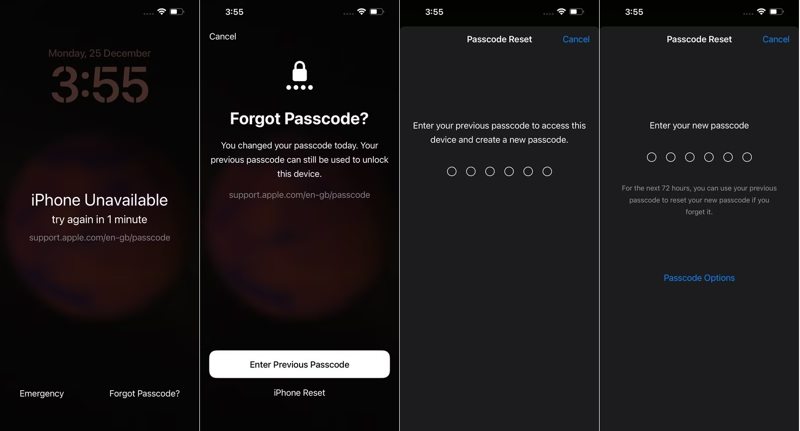
Steg 1. Ange fel lösenord fem gånger i rad, så öppnas skärmen Säkerhetslåsning på din iPhone.
Steg 2. Tryck på Glömt lösenord alternativet längst ner till höger och välj Ange föregående lösenord.
Steg 3. Ange ditt gamla lösenord, så kommer du till Återställ lösenord skärmen. Ange sedan ett nytt lösenord. Du kan trycka på Alternativ för lösenord knappen och välj önskad lösenkodstyp.
Steg 4. Nu kan du låsa upp din iPhone med det nya lösenordet.
Obs: Det här sättet kommer inte att radera dina data eller återställa din enhet.
Del 4: Hur man återställer iPhone glömt lösenord genom att radera iPhone
Sedan iOS 15.2 har Apple lagt till alternativet att radera din iPhone på skärmen Säkerhetslåsning. På iOS 17 och senare uppdaterade Apple skärmen Säkerhetslåsning. Den här metoden raderar all data på din enhet, men den kräver ingen extra programvara eller hårdvara.

Steg 1. När din iPhone inte är tillgänglig trycker du på Radera iPhone knappen längst ner till höger. På iOS 17 och senare trycker du på Glömt lösenord Och välj Starta iPhone Reset.
Steg 2. Ange ditt Apple ID-lösenord när du uppmanas.
Steg 3. Klicka sedan på Radera iPhone knappen på varningsrutan för att bekräfta åtgärden.
Steg 4. När det är klart startar din iPhone om och startar upp Hello-skärmen. Sedan kan du konfigurera din iPhone som en ny enhet eller återställa en säkerhetskopia.
Del 5: Hur man låser upp glömt lösenord från iPhone med Hitta min
Funktionen Hitta gör det enkelt att hålla koll på din iPhone även om den är offline. Den kan hitta din iOS-enhet med hjälp av AirTag eller Hitta-teknik. Dessutom har den några värdefulla funktioner, inklusive att radera din iPhone. Det gör den till ett annat sätt att låsa upp din iPhone när du har glömt lösenordet. Förutsättningen är att du har aktiverat Hitta.
Hur man låser upp glömt lösenord för iPhone online
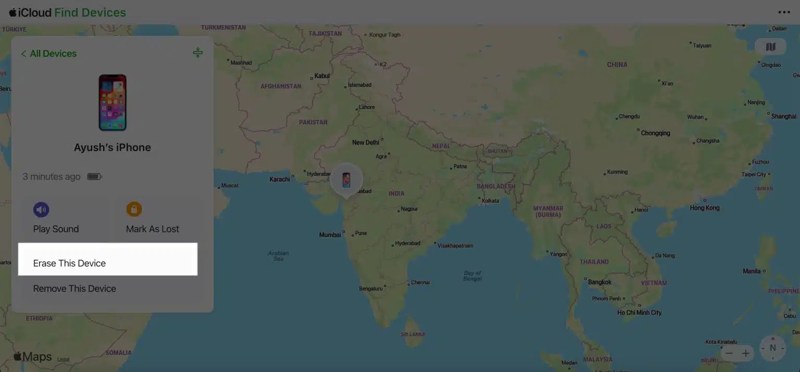
Steg 1. Gå till www.icloud.com i en webbläsare och logga in på iCloud med ditt Apple-ID och lösenord. Välj alternativet Hitta mina. Eller gå till www.icloud.com/find och logga in på ditt konto.
Tips: Om 2FA är konfigurerat måste du ange verifieringskoden som visas på din iPhone-skärm.
Steg 2. Dra ner Alla enheter alternativet och välj din iPhone i listan. Hitta mina spårar din enhet och visar geolokaliseringen på kartan.
Steg 3. Klicka på Radera den här enheten knappen i verktygslådan och klicka på Nästa knappen för att börja ta bort din iPhone-lösenord på distans.
Obs: Det kan ta ett tag att slutföra processen om din iPhone är online för närvarande. Om den är offline börjar processen när din enhet ansluter till en internetanslutning.
Hur man låser upp en glömd iPhone-lösenkod via en annan Apple-enhet
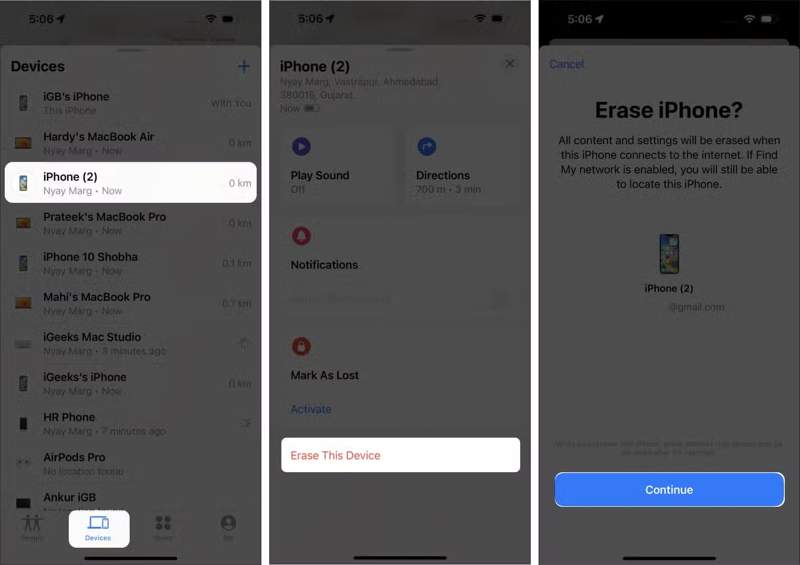
Steg 1. Öppna Hitta min-appen på den lånade iPhonen eller Macen.
Steg 2. Gå till enheter fliken längst ner och hitta din iPhone i listan. Om du inte hittar den trycker du på + knappen och ange ditt Apple-ID och lösenord för att lägga till din enhet.
Steg 3. Tryck på verktygsfältet och svep uppåt för att expandera verktygslådan. Radera den här enheten knappen och träffa Fortsätta.
Steg 4. Tryck Radera knappen och ange ditt Apple-ID-lösenord igen. Tryck slutligen på Radera för att bekräfta det.
Obs: På det här sättet raderas även dina data, så det är bäst att säkerhetskopiera din enhet innan processen.
Del 6: Hur man låser upp glömt iPhone-lösenord i återställningsläge
Det är svårt att låsa upp en gammal iPhone när man glömmer lösenordet och Apple ID-lösenordet. Apple erbjuder en lösning för att lösa detta problem, återställningsläget. Det används för att reparera din iPhone och återställa den till fabriksinställningarna. Den här metoden raderar även dina data på din iPhone.
Steg 1. Öppna den senaste versionen av iTunes eller Apple Devices-appen på din dator. Kör iTunes på macOS Mojave eller tidigare. Kör Finder-appen istället på macOS Catalina eller senare.
Steg 2. Anslut din iPhone till datorn med en USB-kabel. Försätt sedan enheten i återställningsläge:
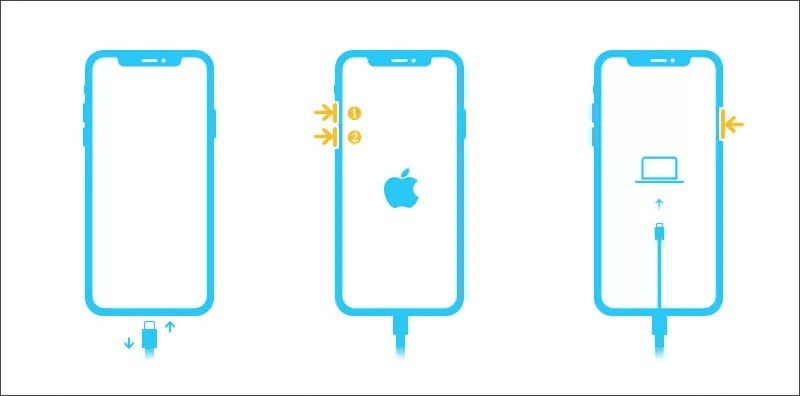
På en iPhone 8 eller senare trycker du på volym upp knappen och släpp den snabbt. Tryck på volym Ner knappen och släpp den snabbt. Långt tryck på SidoknappDu kommer att se reglaget för att stänga av, ignorera det och fortsätt trycka. Släpp knappen tills du ser ikonen för att ansluta till datorn på skärmen. Det betyder att din iPhone är i återställningsläge.
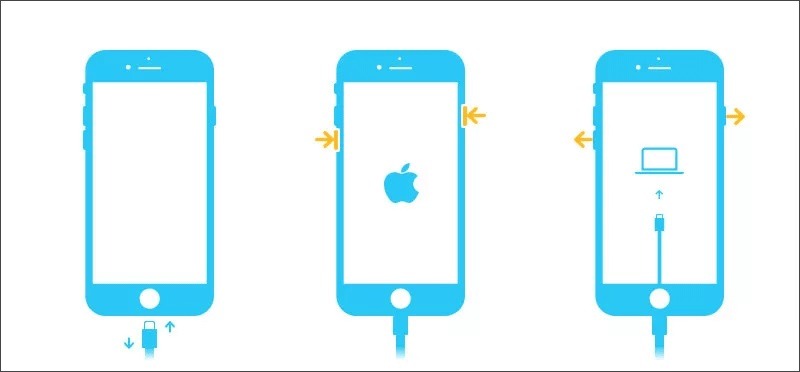
På en iPhone 7/7 Plus, tryck och håll ner Sida + volym Ner knapparna samtidigt tills din iPhone går in i skärmen för återställningsläge.
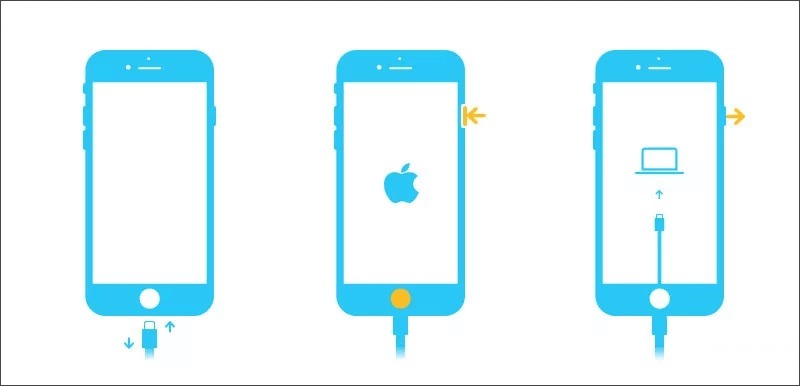
På en iPhone 6s eller tidigare, fortsätt trycka på Sida + Hem knapparna samtidigt tills skärmen visar återställningsläge.
Steg 3. När iTunes, Apple-enheter eller Finder upptäcker din iPhone i återställningsläge visas en dialogruta med tre knappar. Klicka på återställa knapp.
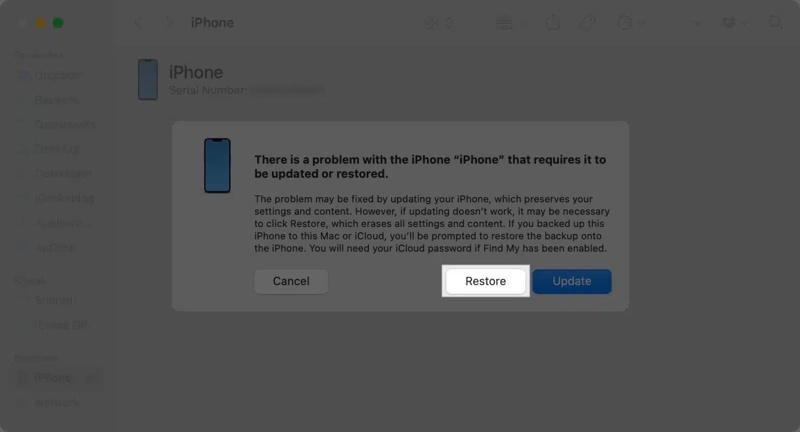
Steg 4. Följ instruktionerna på skärmen för att slutföra processen. När din iPhone startar, koppla bort den från datorn.
Obs: Om det tar mer än 15 minuter, koppla bort din iPhone och utför stegen ovan igen.
Del 7: Hur man undviker att glömma iPhone-lösenordet i framtiden
När du har ändrat och återställt din iPhones glömda lösenord kan du konfigurera enheten och återställa dina data från en iCloud- eller iTunes-säkerhetskopia. Här är några tips för att förhindra framtida problem med lösenord:
1. Använd ett lösenord som är lätt för dig att komma ihåg men svårt för andra att gissa. För närvarande kan du i iOS skapa ett fyrsiffrigt lösenord, ett anpassat numeriskt lösenord eller ett alfanumeriskt lösenord för kunden.
2. Skriv ner ditt iPhone-lösenord och förvara det på ett säkert ställe. Du kan skriva ner ditt lösenord eller använda en lösenordshanterare. Vissa lösenordshanterare kan också skapa slumpmässiga lösenord.
3. Aktivera Face ID eller Touch ID på din iPhone. Den biometriska identiteten är enklare när du låser upp iOS-enheter. Du måste dock fortfarande ange ett siffrigt lösenord eftersom Face ID inte kan låsa upp din iPhone när den precis har slagits på eller startats om.
4. Säkerhetskopiera din iPhone till iCloud eller en dator regelbundet för att förhindra dataförlust. Den automatiska iCloud-säkerhetskopieringen är praktisk för att utföra jobbet. För att aktivera den, gå till Inställningar app, tryck på din profil och välj icloud. Knacka icloud säkerhetskopieringoch slå på Säkerhetskopiera denna iPhoneDet här alternativet säkerhetskopierar automatiskt din enhet via ett Wi-Fi-nätverk. Eller aktivera Säkerhetskopiera över mobilen om du vill säkerhetskopiera din enhet till iCloud automatiskt med hjälp av mobilnätet.

5. Håll din iPhone uppdaterad. Det är bäst att uppdatera programvaran på din enhet regelbundet. De nya versionerna av iOS ger fler alternativ för att låsa upp din glömda iPhone-lösenkod.
Slutsats
Denna guide har visat vad du ska göra om du har glömt ditt iPhone-lösenordDu kan låsa upp din enhet med den tidigare lösenkoden genom att radera eller återställa den. Du kan läsa vår handledning och välja rätt sätt att göra det när du uppfyller förutsättningarna. Apeaksoft iOS Unlocker är det bästa alternativet för att låsa upp din iPhone utan lösenkoden. Om du har andra frågor om detta ämne är du välkommen att lämna ett meddelande under det här inlägget.
Relaterade artiklar
Har du hört talas om PassFab iPhone Unlocker? Lär dig mer om den här produkten när det gäller dess användning, funktioner, priser, för- och nackdelar i denna fullständiga recension.
Om din skärm är frusen och inte svarar kan du lära dig hur du låser upp en frusen iPhone eller iPad genom att följa vår konkreta handledning.
Om du har glömt ditt lösenord kan du här lära dig de 7 effektiva metoderna för att låsa upp din iPhone med eller utan en dator.
Vill du låsa upp iPhone IMEI för att komma åt ett godtyckligt nätverk? Läs det här inlägget om hur du kontrollerar iPhone IMEI och låser upp den för att använda din iPhone som vanligt.

